Как да почистите Mac от инфекция с вируси и зловреден софтуер (09.16.25)
Ето един често срещан мит: продуктите на Apple не се заразяват от злонамерен софтуер и вируси. ГРЕШНО. Въпреки че това може да е вярно за устройства, работещи на iOS, същото не може да се каже с Mac. С напредването на технологията секторът на зловредния софтуер и вирусите не изостава. През последните години има няколко съобщения за атаки срещу macOS, включително Crossrider, известен още като OSX / Shlayer, OSX / MaMi и OSX / Dok. станете по-сигурни, благодарение на своята Unix-базирана операционна система и няколко слоя вградени функции за сигурност. Това обаче не означава, че Mac не получават вируси. Но откъде знаете, че вашият Mac е заразен? Ето някои от симптомите, които трябва да наблюдавате, които ще ви кажат дали вашият Mac е заразен:
- Вашият Mac изведнъж изглежда бавен, сякаш има много процеси, които се извършват едновременно –С изключение на това, че имате само едно или две отворени приложения.
- Забелязвате нова лента с инструменти или разширение във вашия браузър, която не сте инсталирали.
- Вашата търсачка по подразбиране е заменена и вашите уеб търсения се пренасочват към някои уебсайтове, с които не сте запознати. .
- Рекламите се изскачат на вашия работен плот и уеб страниците ви пълзят с реклами.
- Компютърът ви се загрява твърде бързо.
И какво правите, ако смятате, че вашият Mac е заразен от вирус или злонамерен софтуер?
1. Внимавайте с кейлогъри. Не търсете антивирус или решение онлайн, след което инсталирайте първото нещо, което се появява в резултатите от търсенето. Изключително вероятно е това, което инсталирате на вашия компютър, да навреди на компютъра ви повече, тъй като тези вируси често се маскират като други програми.
2. Защитете паролите си. Не въвеждайте паролите си, подробности за акаунта, информация за вход и лични данни, ако подозирате, че вашият Mac е заразен. Кейлогърите са най-често срещаният компонент на зловредния софтуер. Някои кейлогъри и вируси правят екранни снимки, така че внимавайте да не излагате чувствителна информация, като ги копирате върху документи или щракнете върху опцията Показване на парола в прозорците за вход.
3. Останете офлайн. Ако можете, премахнете интернет връзката от заразения компютър, докато се уверите, че вирусът или зловредният софтуер са премахнати. Щракнете върху иконата Wi-Fi и деактивирайте или изключете Ethernet кабела, ако използвате кабелна връзка.
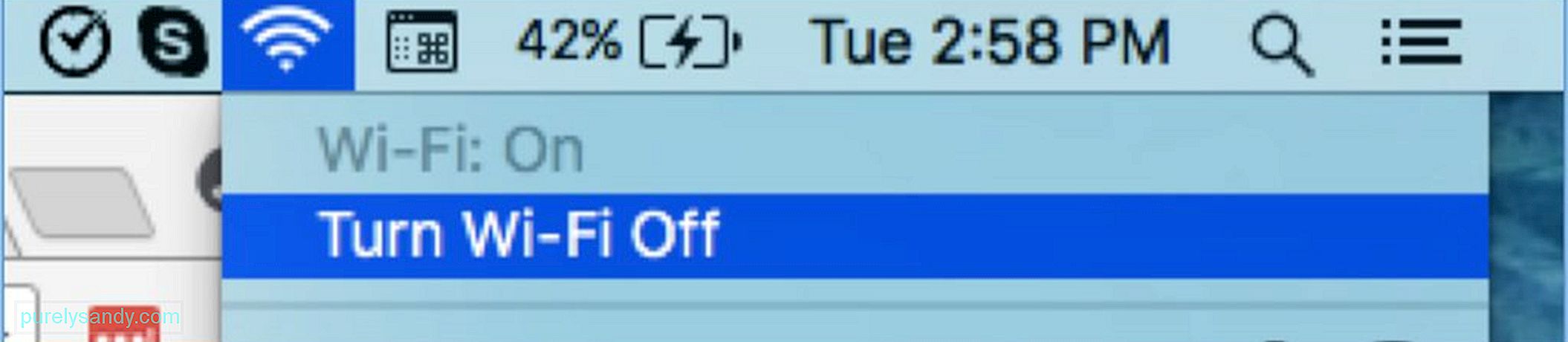
Дръжте връзката си с интернет изключена, докато Mac не бъде почистен. Вирусите и зловредният софтуер използват вашата интернет връзка за предаване на данни към техните сървъри, което може да бъде опасно за вас. Освен че ще предотврати предаването на данни от вашия компютър, това също така ще избегне изтеглянето на злонамерени данни на вашия Mac. Ако трябва да изтеглите нещо, антивирус или инструмент за почистване, изтеглете го с помощта на друг компютър и след това просто го прехвърлете с USB устройство.
4. Проверете монитора на активността си. Ако наскоро сте инсталирали приложение или актуализация, за която подозирате, че е злонамерена, отбележете името и проверете монитора на активността си. Излезте от приложението, като натиснете Cmd + Q или изберете Quit от менюто на приложението. Отворете Monitor Monitor и потърсете името на приложението от списъка.
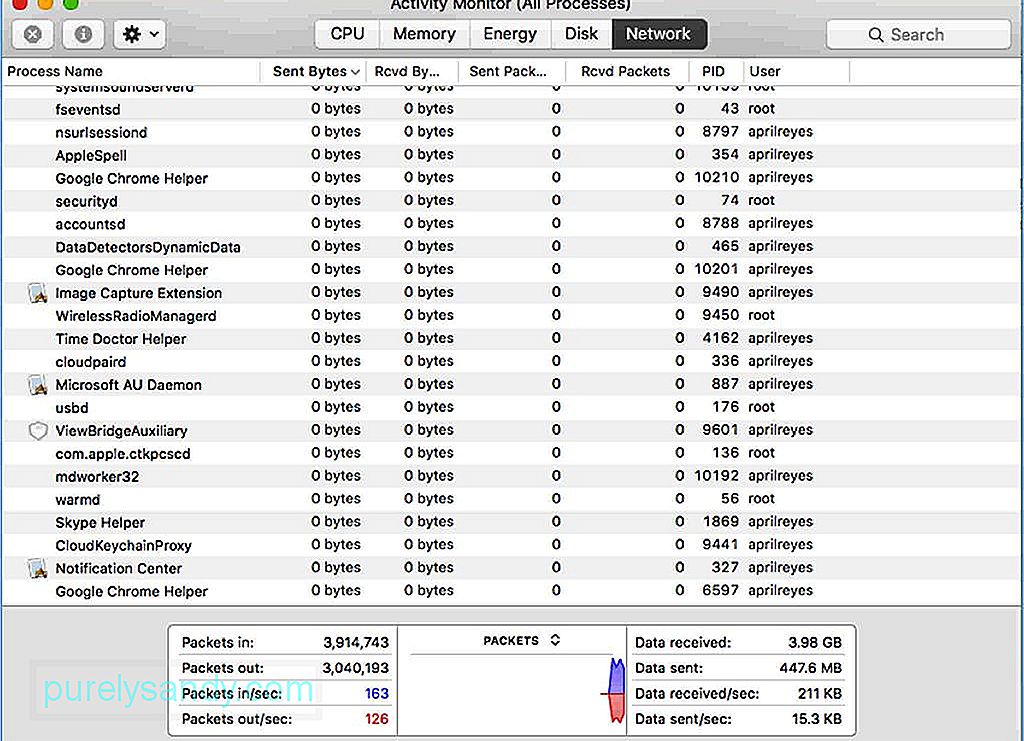
Ако видите, че приложението все още работи, въпреки че се отказва от него, тогава е напълно възможно да е вирус или злонамерен софтуер. Излезте от приложението, като изберете името му в списъка, щракнете върху бутона X и изберете Force Quit. Това обаче не работи за всички злонамерени приложения, защото повечето от тях се маскират с неочевидни имена. Ако това се случи, опитайте следващото решение от списъка.
5. Изключете и възстановете. Ако знаете точно кога вашият Mac се е заразил, можете да възстановите от резервно копие, което сте направили преди това събитие. Изключете вашия Mac незабавно и възстановете от Time Machine или друг метод за архивиране, който сте използвали.
6. Направете проверка на вируси. Има много налични антивируси, които можете да използвате. Intego, Norton Security, Sophos Antivirus, Avira, Antivirus Zap, Kaspersky, ESET Cyber Security и Bitdefender. Те са безплатни или предлагат безплатен пробен период. Платените версии на приложенията могат да предоставят повече услуги и покритие.
7. Премахнете цялата информация за кредитната карта от компютъра си. Ако сте активирали автоматично попълване и данните за кредитната ви карта са там, незабавно изтрийте този запис. Проверете всички други места, където може да сте запазили информацията за кредитната си карта или банката си, и незабавно ги изпратете в кошчето. Ако смятате, че данните на кредитната ви карта са компрометирани, свържете се с банката си възможно най-скоро, за да я блокирате, и обяснете ситуацията. Възможно е да получите възстановяване на сумата, ако за покупката е била използвана вашата кредитна карта, но това е от всеки отделен случай. Докладването на нарушението е основно за да се предотврати защитата на информацията за вашата кредитна карта.
8. Изчистете кеша. Ако не успяхте да възстановите с помощта на резервно копие, е важно да изчистите кеша, за да премахнете потенциално вредните кеш файлове. Можете да го направите ръчно, като отидете в Safari & gt; Изчистване на историята & gt; Цялата история. След това щракнете върху бутона Изчистване на историята. Ако използвате Google Chrome, можете да изчистите кеша, като отидете в Chrome & gt; Изчистване на данните за сърфиране. Изберете All Time в падащия списък Time Range, след което щракнете върху Clear Data.
По-естествен начин да направите това е като използвате приложение като приложение за ремонт на Mac, което сканира и изтрива всички кеширани данни, боклуци временни файлове и всички други ненужни файлове на вашия Mac - всичко наведнъж.
9. Изпразнете папката за изтегляне. Ако смятате, че сте получили вируса от нещо, което сте изтеглили от интернет, трябва да изчистите цялата папка, като ги плъзнете в кошчето. След това изпразнете кошчето.
10. Променете паролите си. След като изчистите своя Mac, променете всичките си пароли. Това включва вашите пароли за уебсайтове, приложения, облачни услуги, онлайн банкиране и т.н. Това е, за да сте сигурни, че никой друг няма достъп до вашите акаунти. Създайте силни, уникални и дълги пароли, за да добавите още ниво на сигурност към вашите онлайн акаунти.
Има много начини за това как да премахнете вирус от Mac и често трябва да приложите комбинация от тези решения за бъдете 100% сигурни, че компютърът ви не съдържа вируси или злонамерен софтуер.
YouTube Video.: Как да почистите Mac от инфекция с вируси и зловреден софтуер
09, 2025

